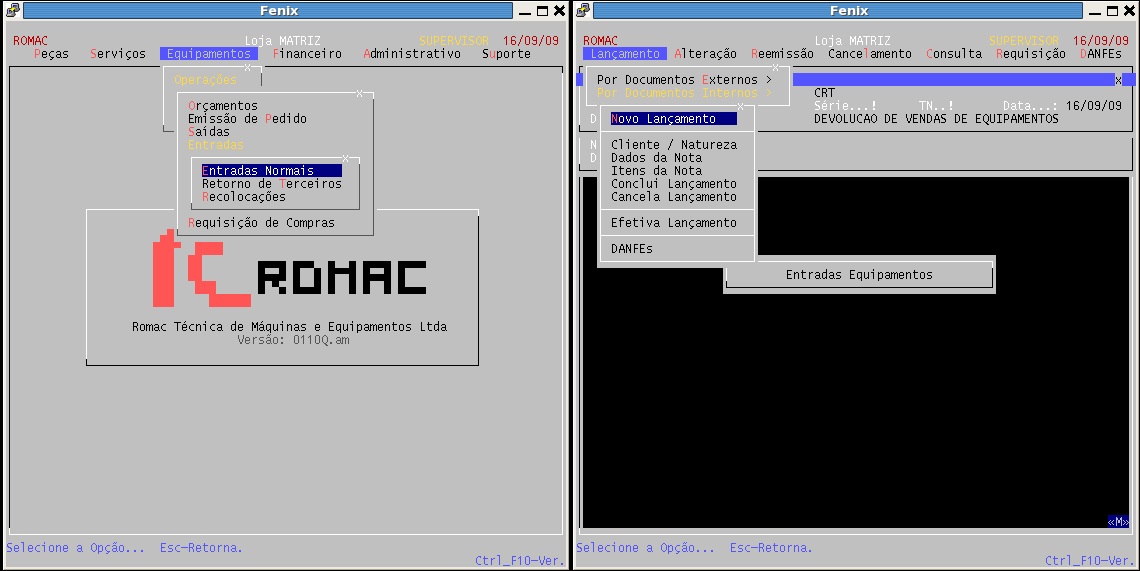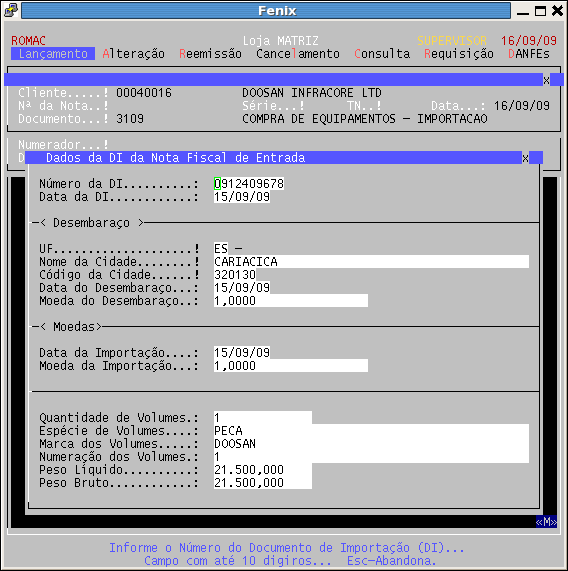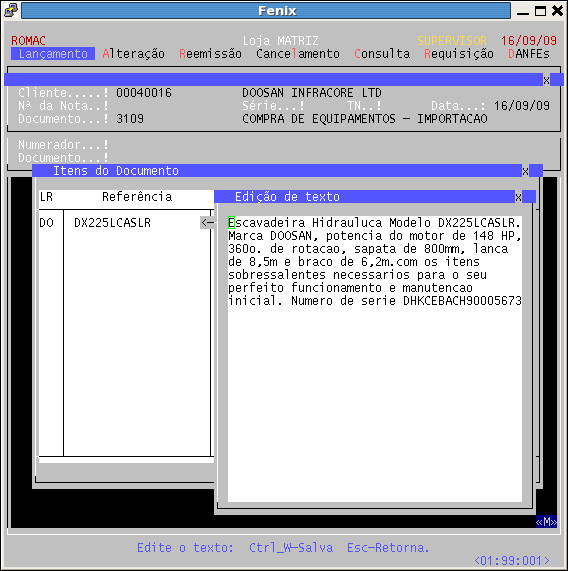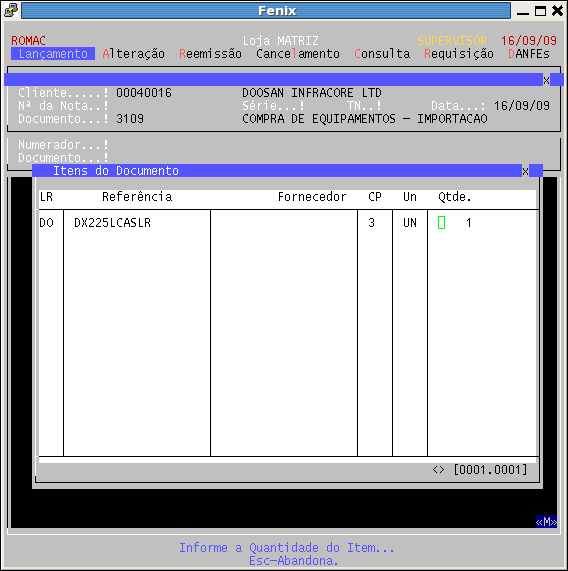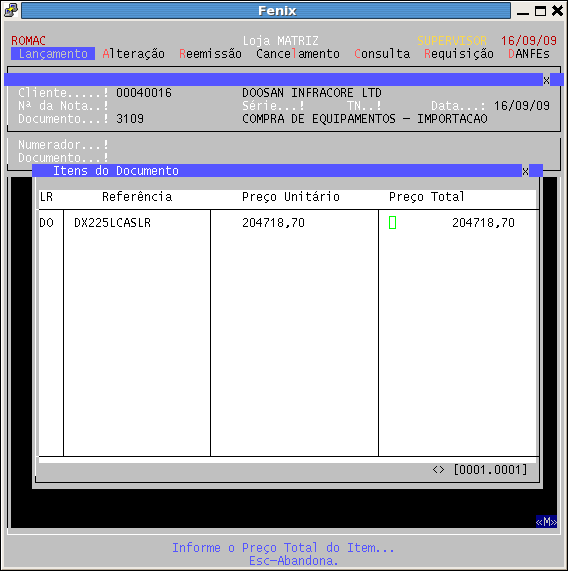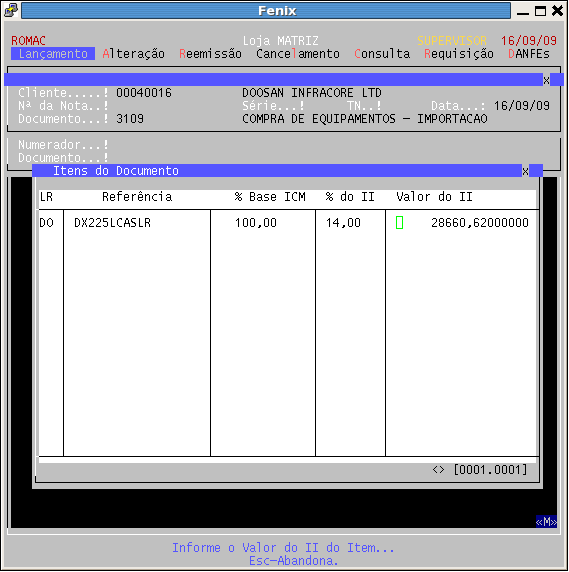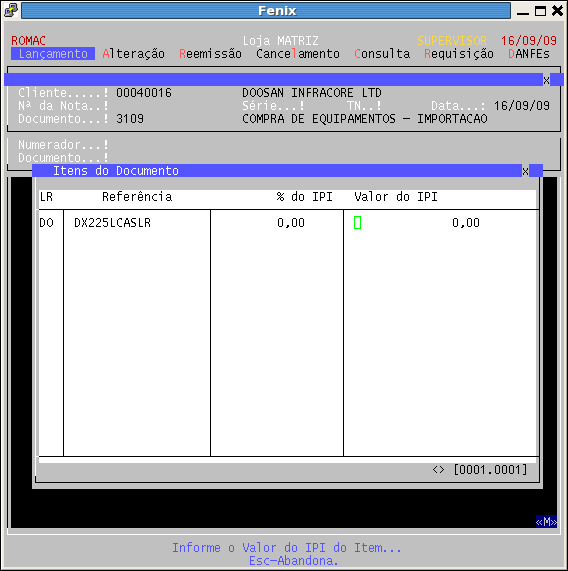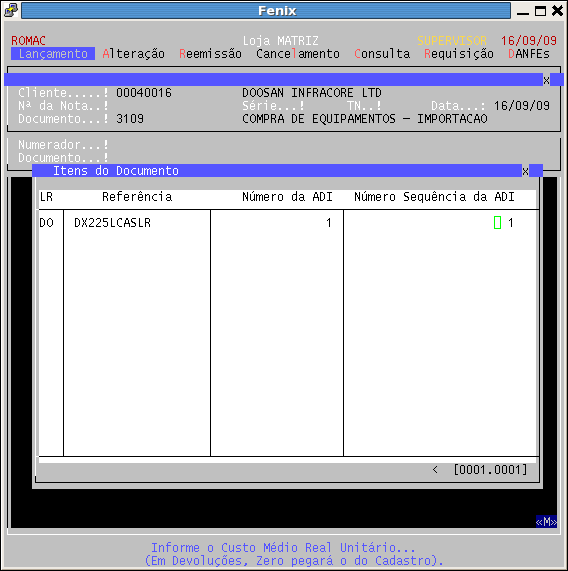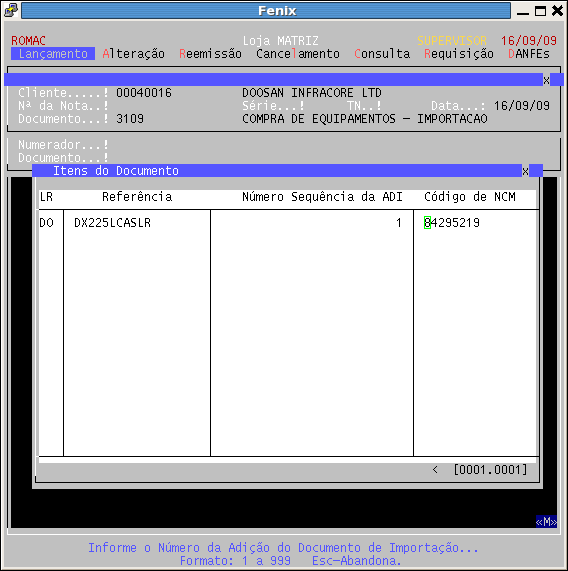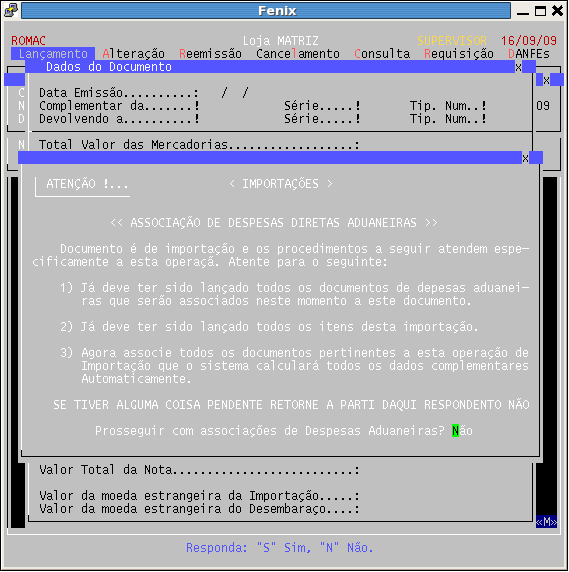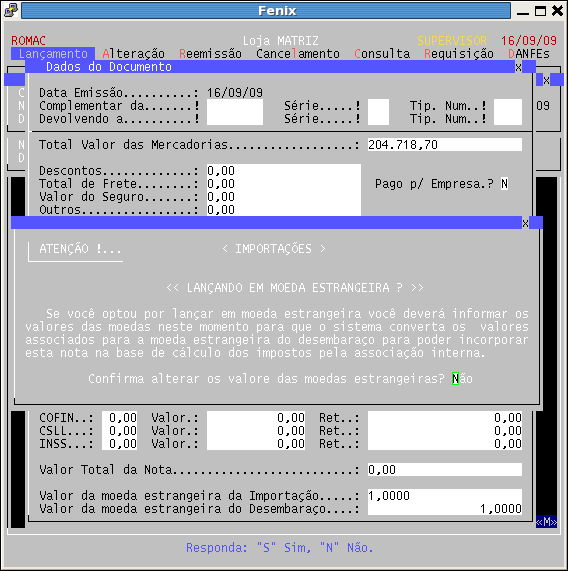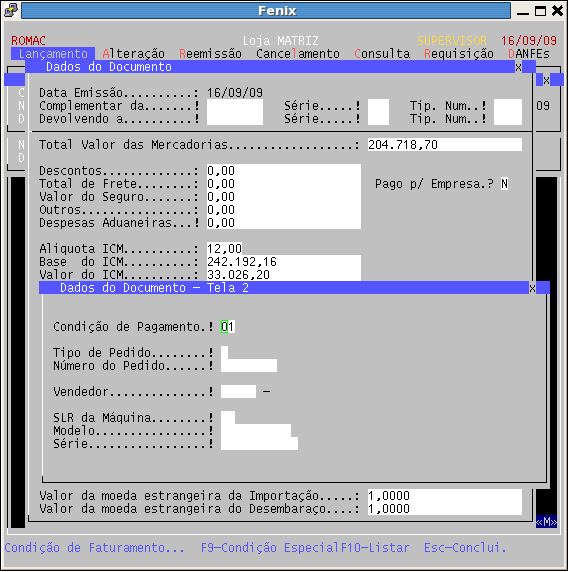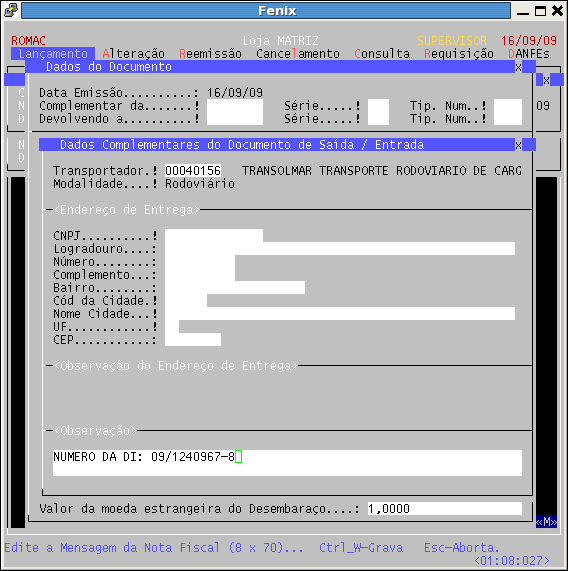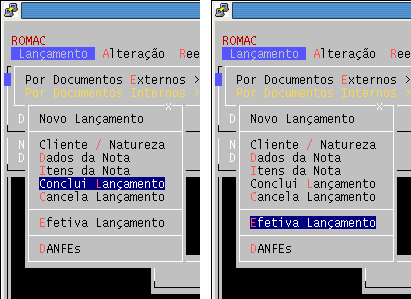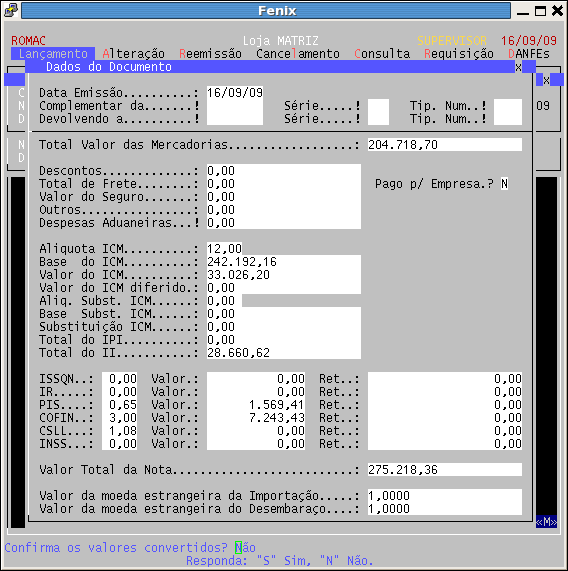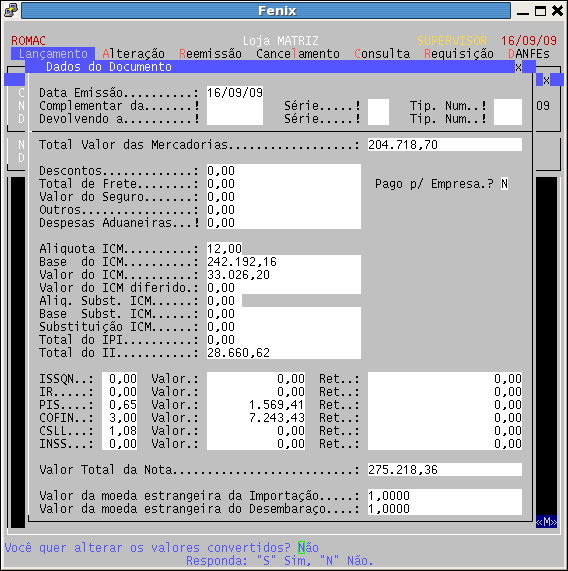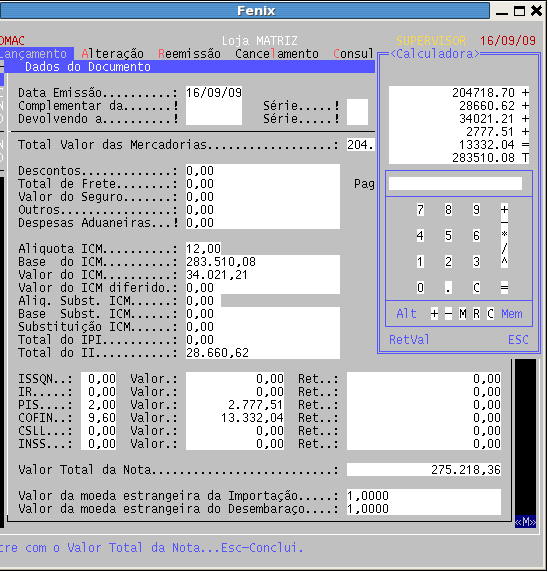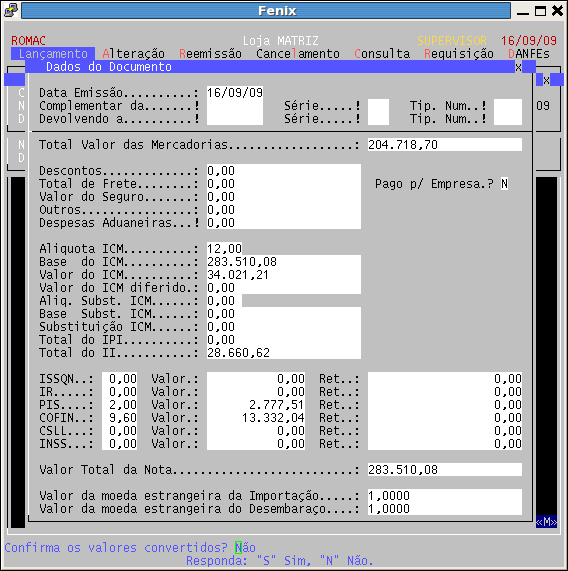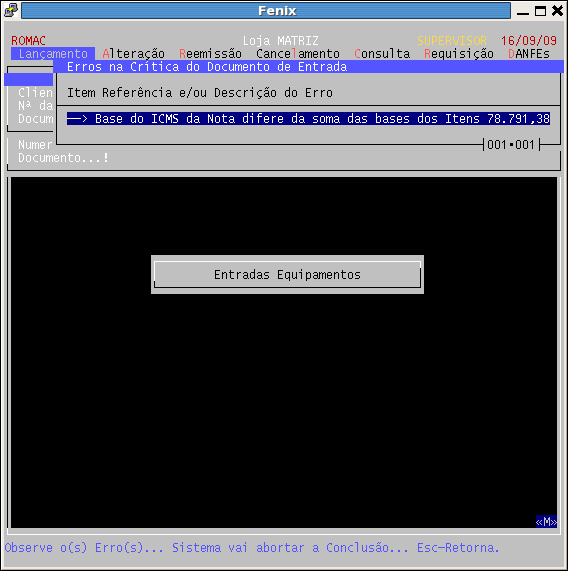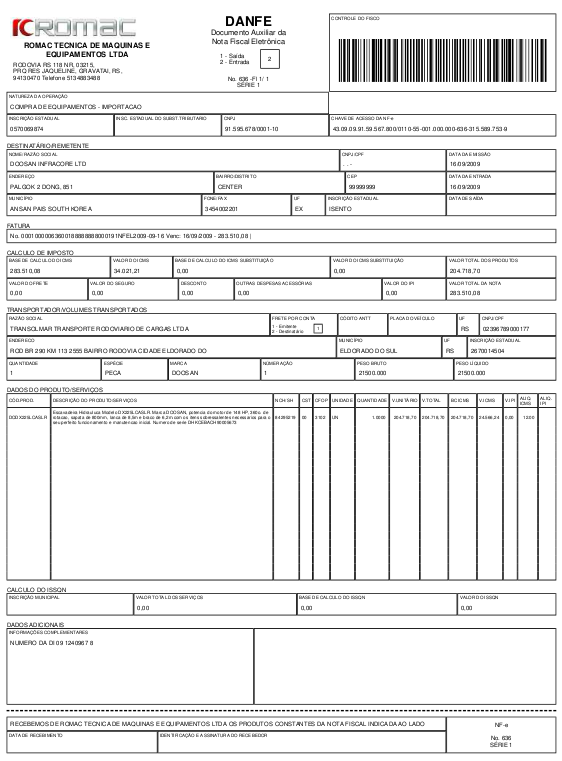Como Fazer - Nota de Importação de Equipamentos.pdf
Procedimento de Emissão de Notas Fiscais de Importação de Equipamentos.
Como Fazer Nota de Importação de Equipamentos
Acessar o menu:
Equipamentos > Operações > Entradas > Entradas Normais > Lançamento > Por Documentos Externos > Novo Lançamento.
Informar no campo Cliente, o exportador (fornecedor no exterior), e o documento 3109 COMPRA DE EQUIPAMENTOS IMPORTACAO.
Informar os dados da DI conforme exemplo, utilizar o Dollar = 1,000 para digitar os valores já em Reais.
Informar LR e Referencia do Equipamento, cadastrar se necessário e editar o texto de descrição se necessário.
Confirmar que o CP seja = 3, informar Quantidade.
Preço unitário e Preço total, informar o valor aduaneiro da DI em Reais.
Informar % do II (alíquota do imposto de importação) e confirmar o valor calculado com o valor da DI.
Informar % do IPI (alíquota do IPI) e confirmar o valor calculado com o valor da DI.
Informar numero da adição e numero de sequência do item na adição.
Confirmar se o código NCM confere com o código na Adição.
Repetir os passos até concluir a inclusão de itens, depois pressionar ESC 2x para voltar ao menu e selecionar
dados da nota.
Ao entrar em dados da nota o sistema pergunta se existe associações de despesas aduaneiras, responder N. (Opção só será utilizada em casos específicos.)
Pergunta se valores serão lançados em moedas estrangeiras, responder sempre sim, mesmo que o valor do Dollar seja = a 1,000 e os valores lançados em reais. Isso irá permitir correções manuais nos valores de impostos calculados antes de efetivar o lançamento.
Percorrer as telas pressionando ENTER.
Informar transportador (F10 para pesquisar cadastro), modalidade, endereço de entrega.
Colocar na observação da nota fiscal o número da DI.
Ao voltar no menu, selecionar Conclui Lançamento e Efetiva Lançamento.
Sistema irá fazer um calculo prévio padrão dos impostos, porém, caso hajam benefícios fiscais específicos os valores não serão os mesmos da DI. Neste caso responder Não na pergunta Confirma os valores convertidos? e responder Sim em Você quer alterar os valores convertidos?
Navegando com enter é possível alterar os valores, e alíquotas dos impostos de acordo com o que foi informado na DI. Havendo modificação o total da nota deverá ser recalculado, conforme o exemplo na calculadora acima, onde se somam ao valor aduaneiro, os valores dos impostos.
Com os valores corrigidos, pressione ENTER até pedir confirmação dos valores, responder sim.
Ainda assim o sistema mostra uma tela com diferenças avaliadas, pressionar ESC para continuar emissão da nota.
Os valores deverão ser conferidos de acordo com a DI, pois o calculo prévio do sistema é para operações padrão de importação de mercadorias. Legislações de estados aduaneiros podem ser diferentes, e alguns benefícios temporários podem ser concedidos para importações de alguns produtos específicos, por isso foi criada esta forma de alterar os impostos calculados manualmente.
Neste caso é responsabilidade do operador que emitiu a nota, conferir os valores, verificar se na a nota eletrônica será autorizada no SEFAZ e conferir sempre os dados da DANFE antes de enviar para o transporte.
Após autorização da nota, o sistema irá emitir a DANFE conforme exemplo: